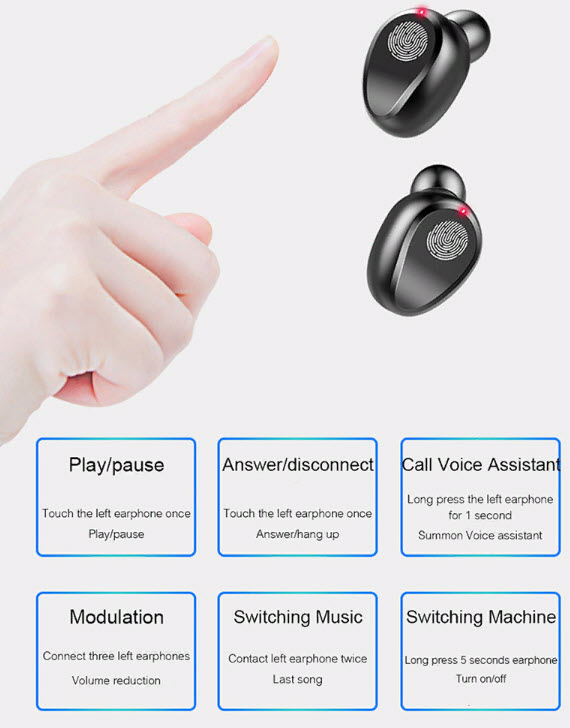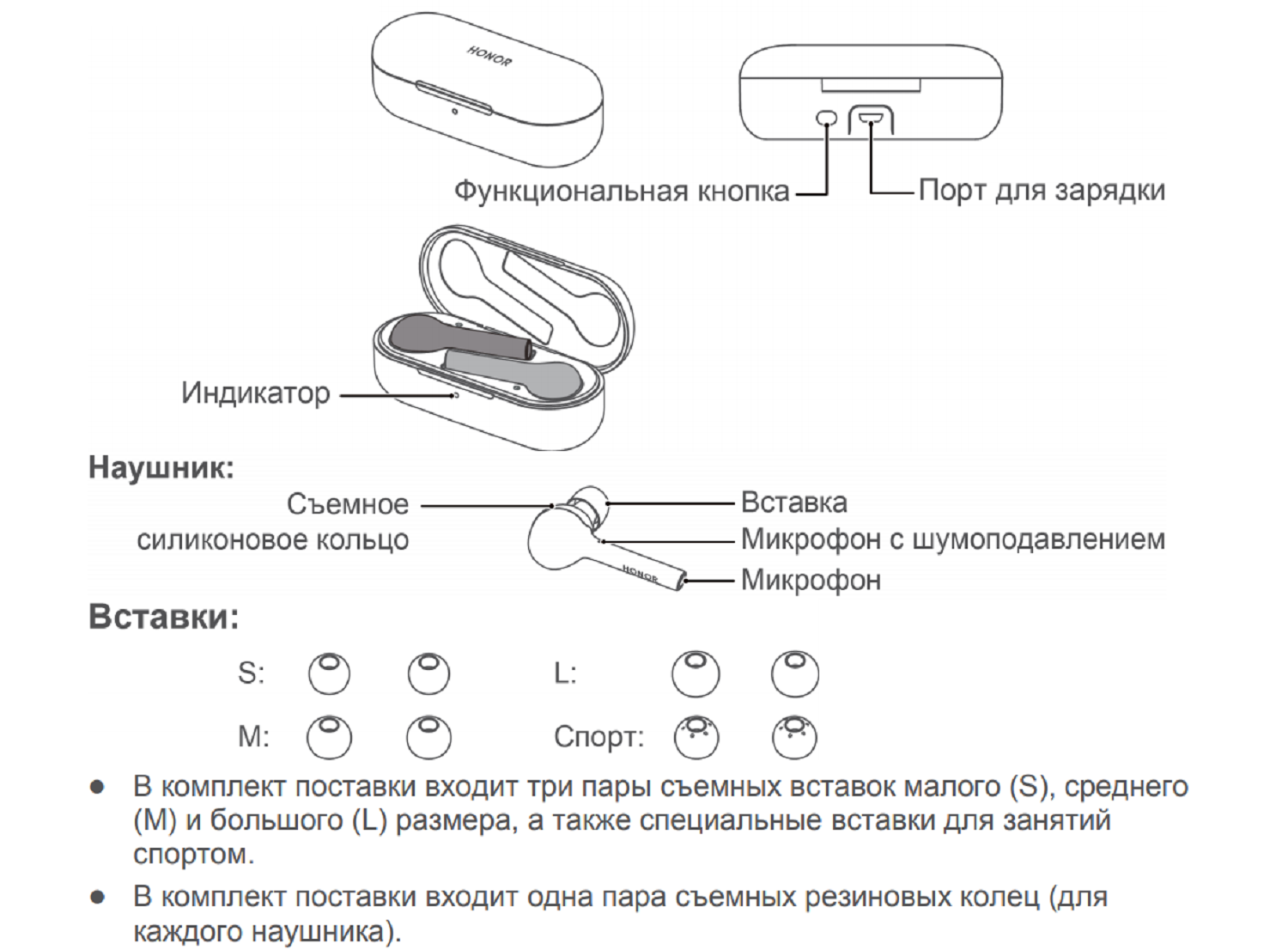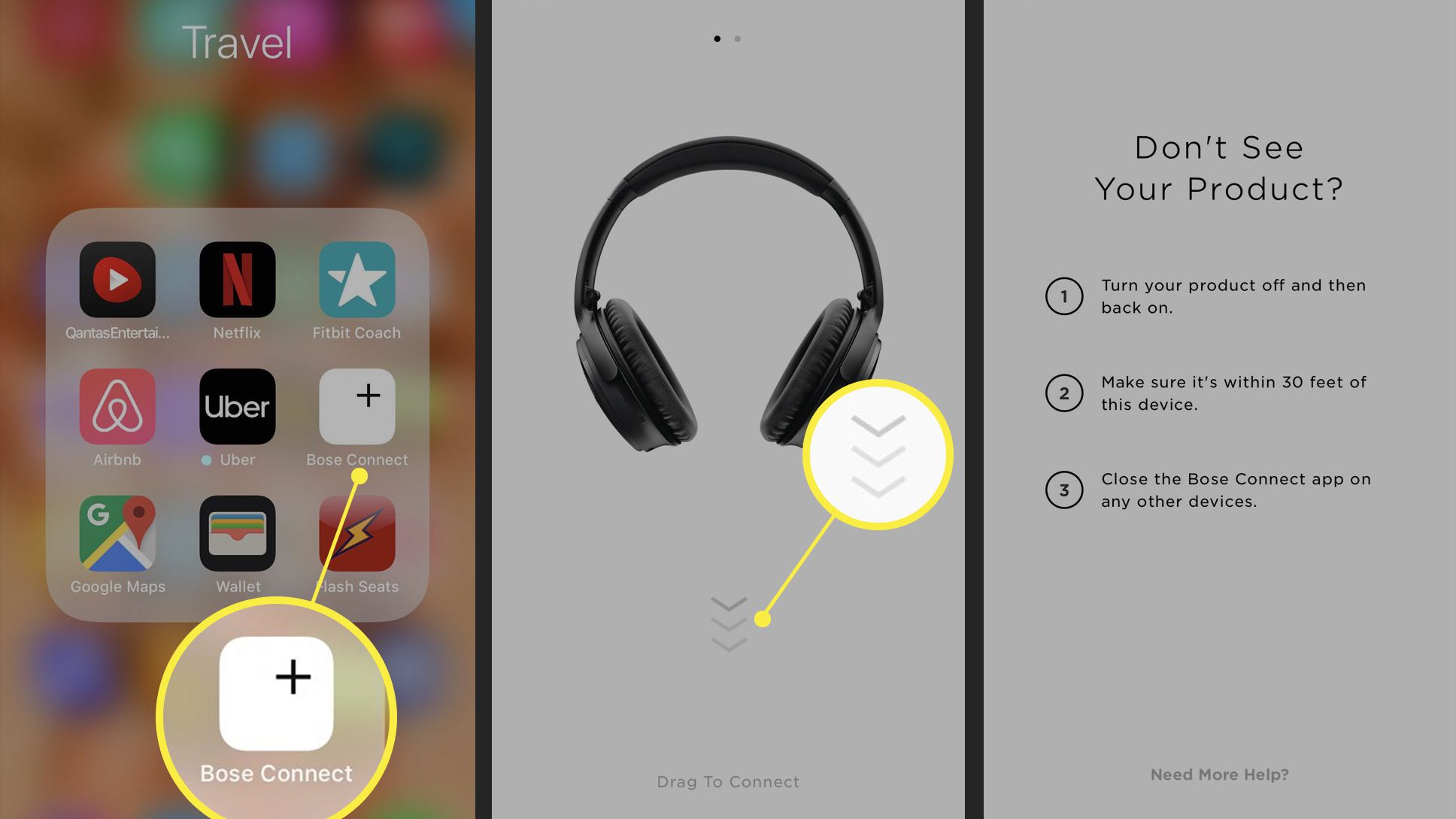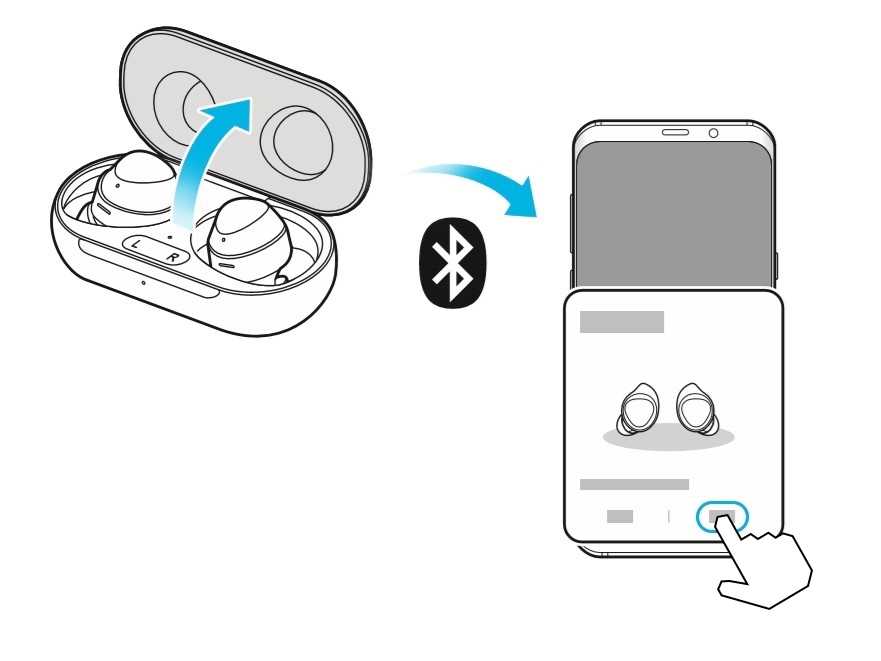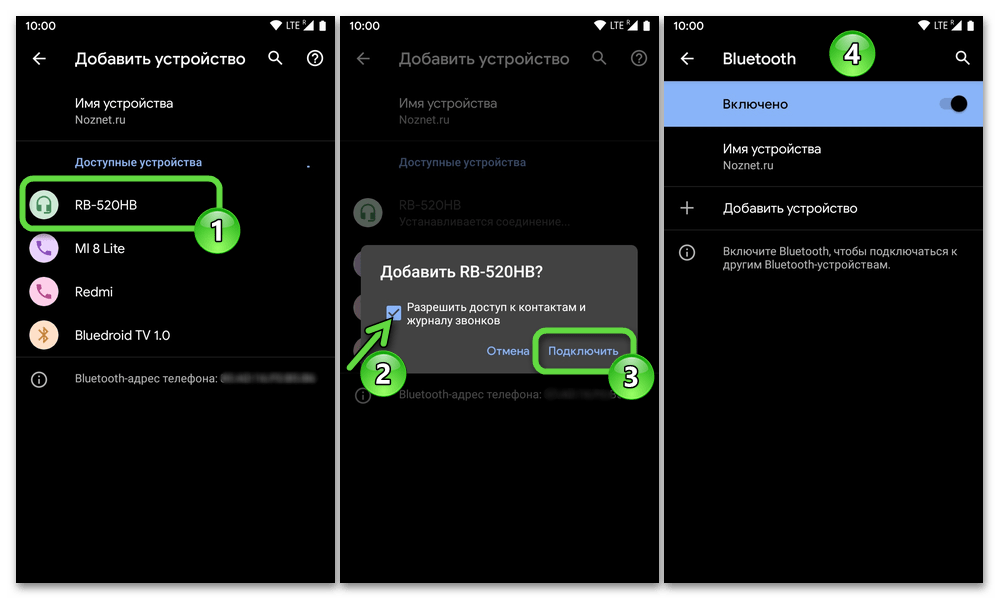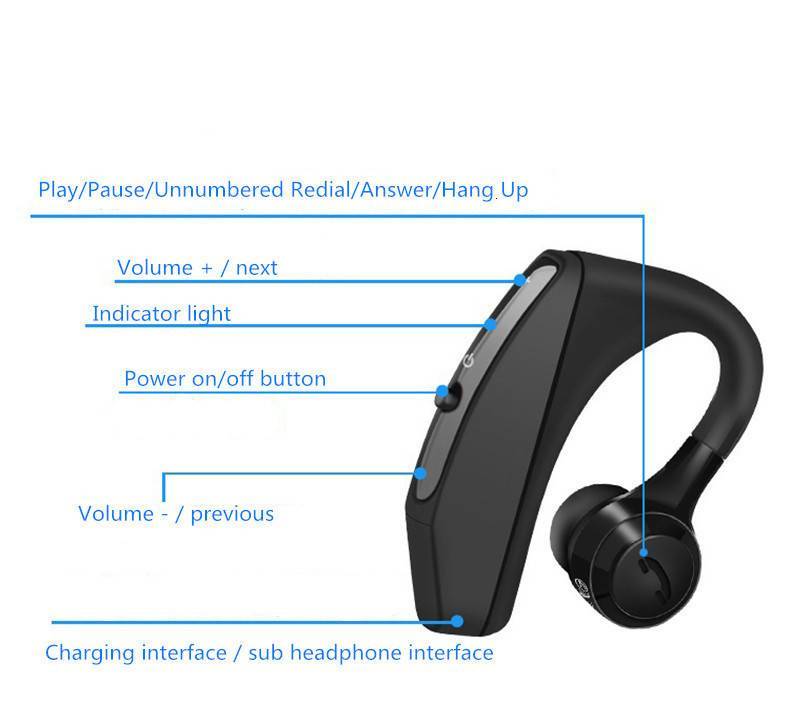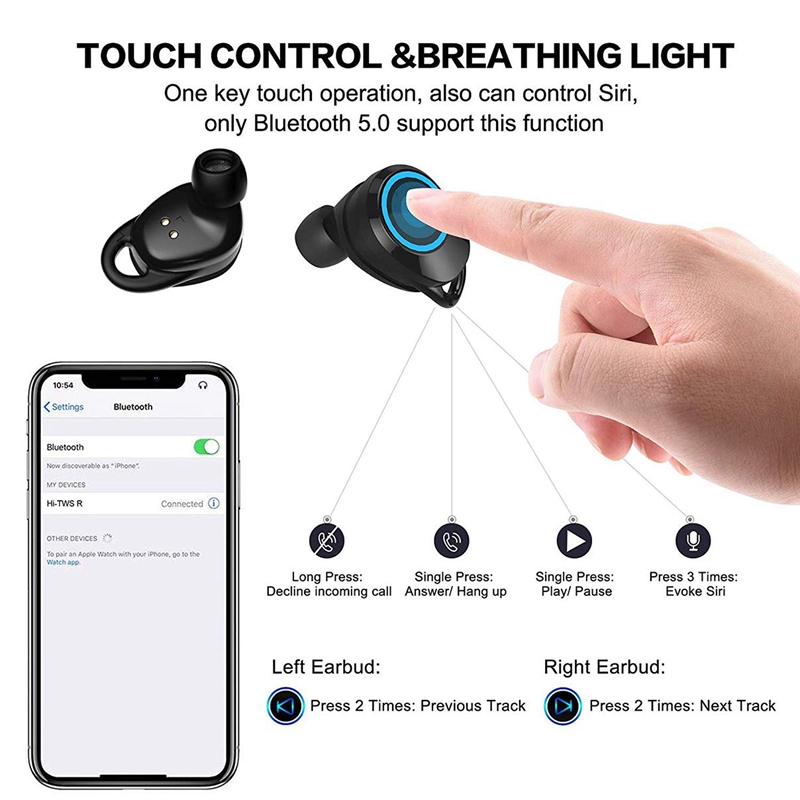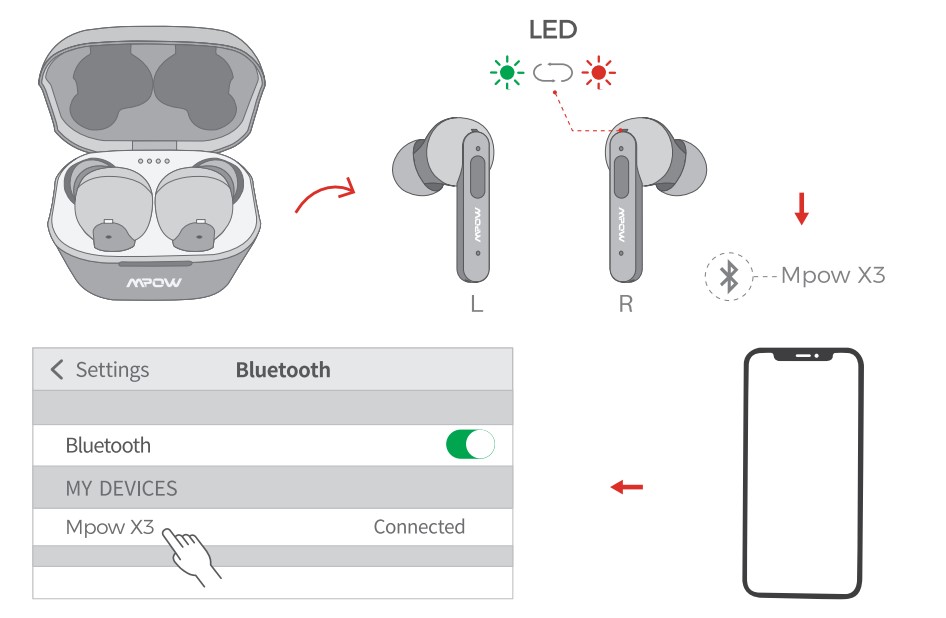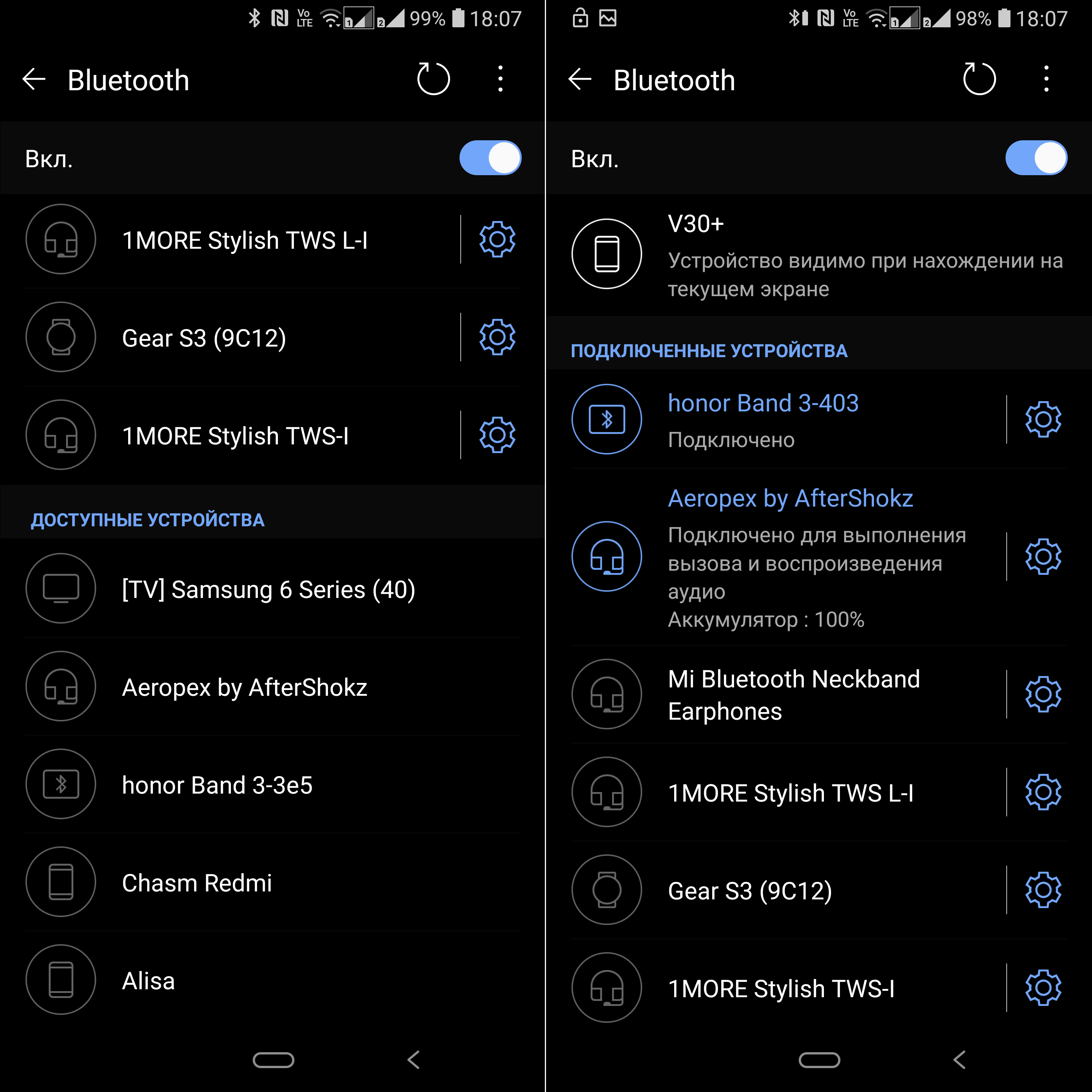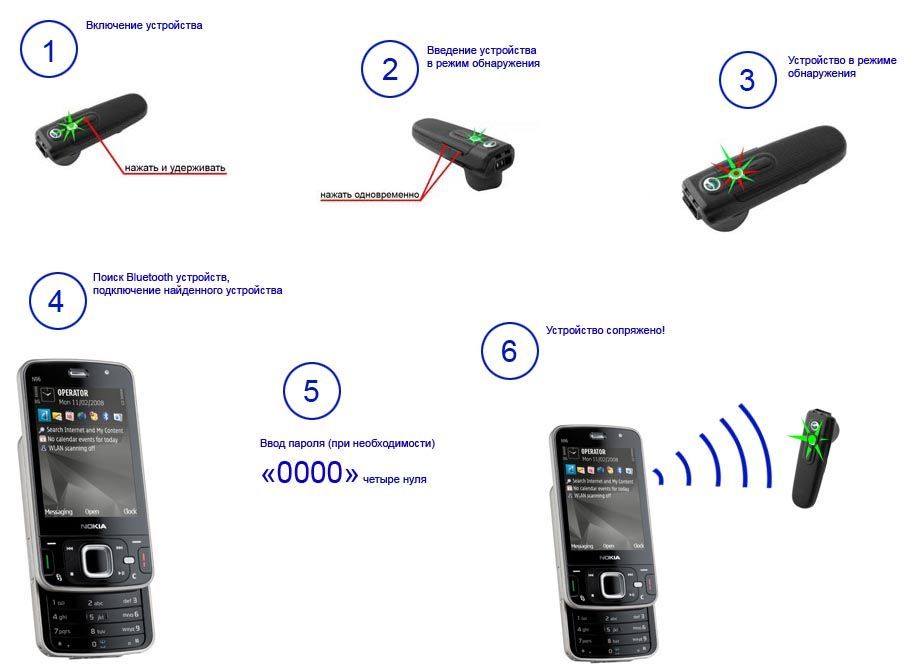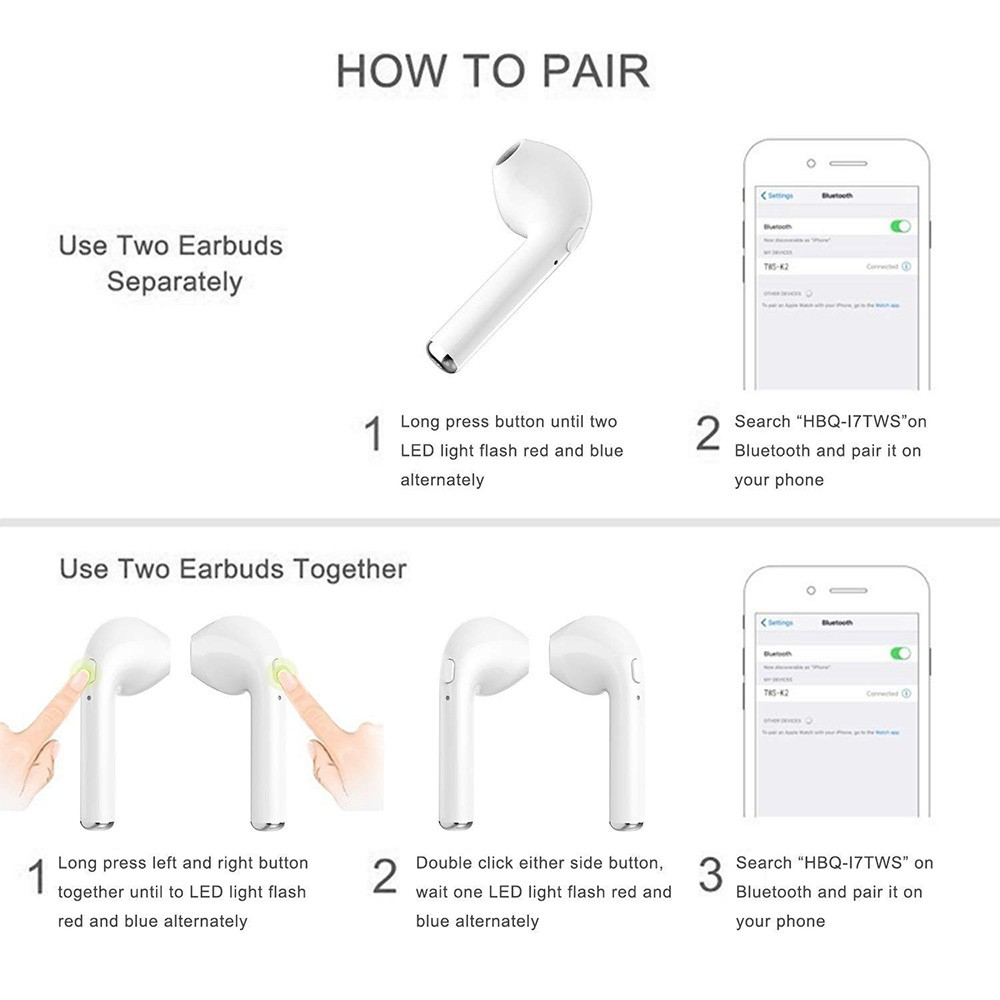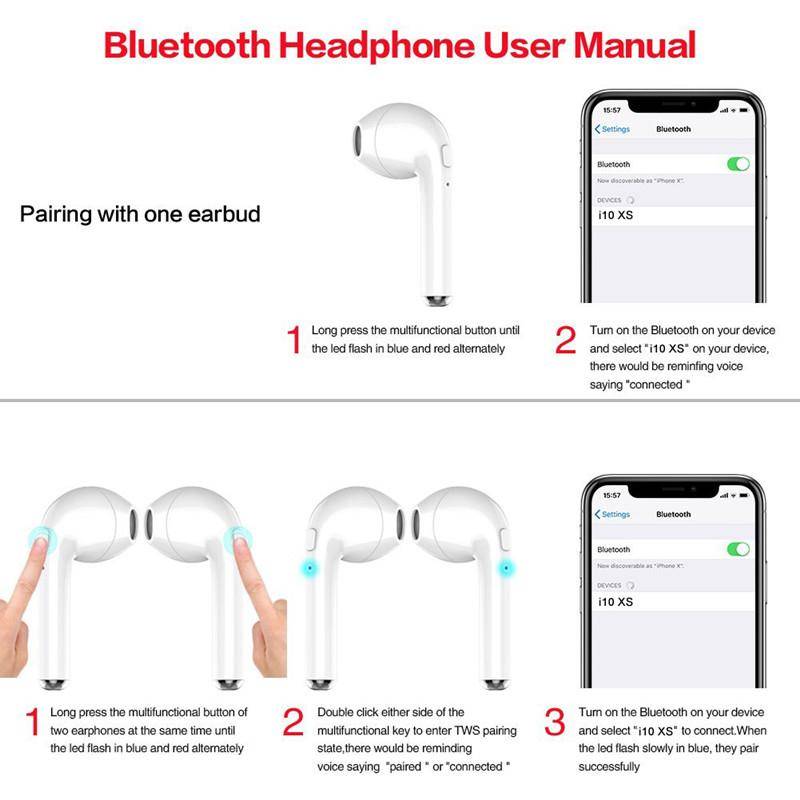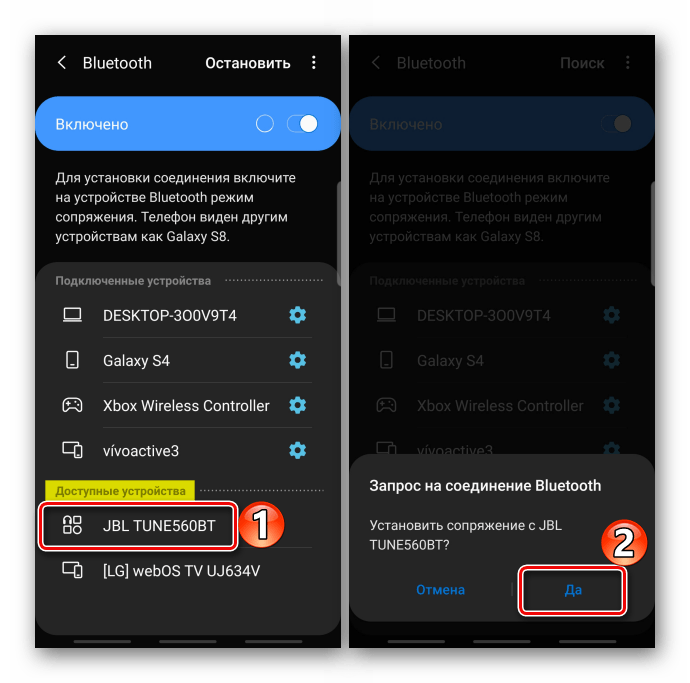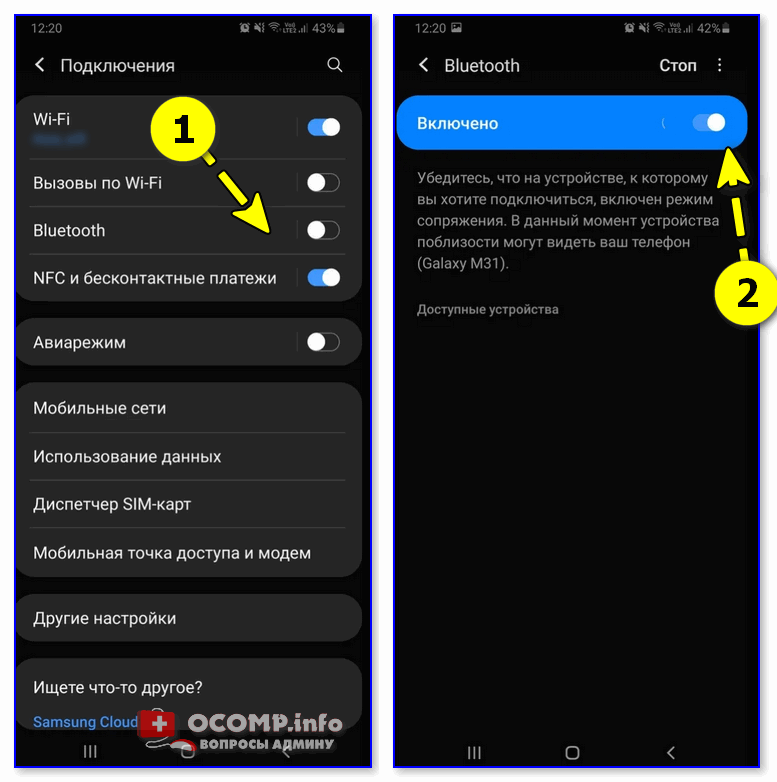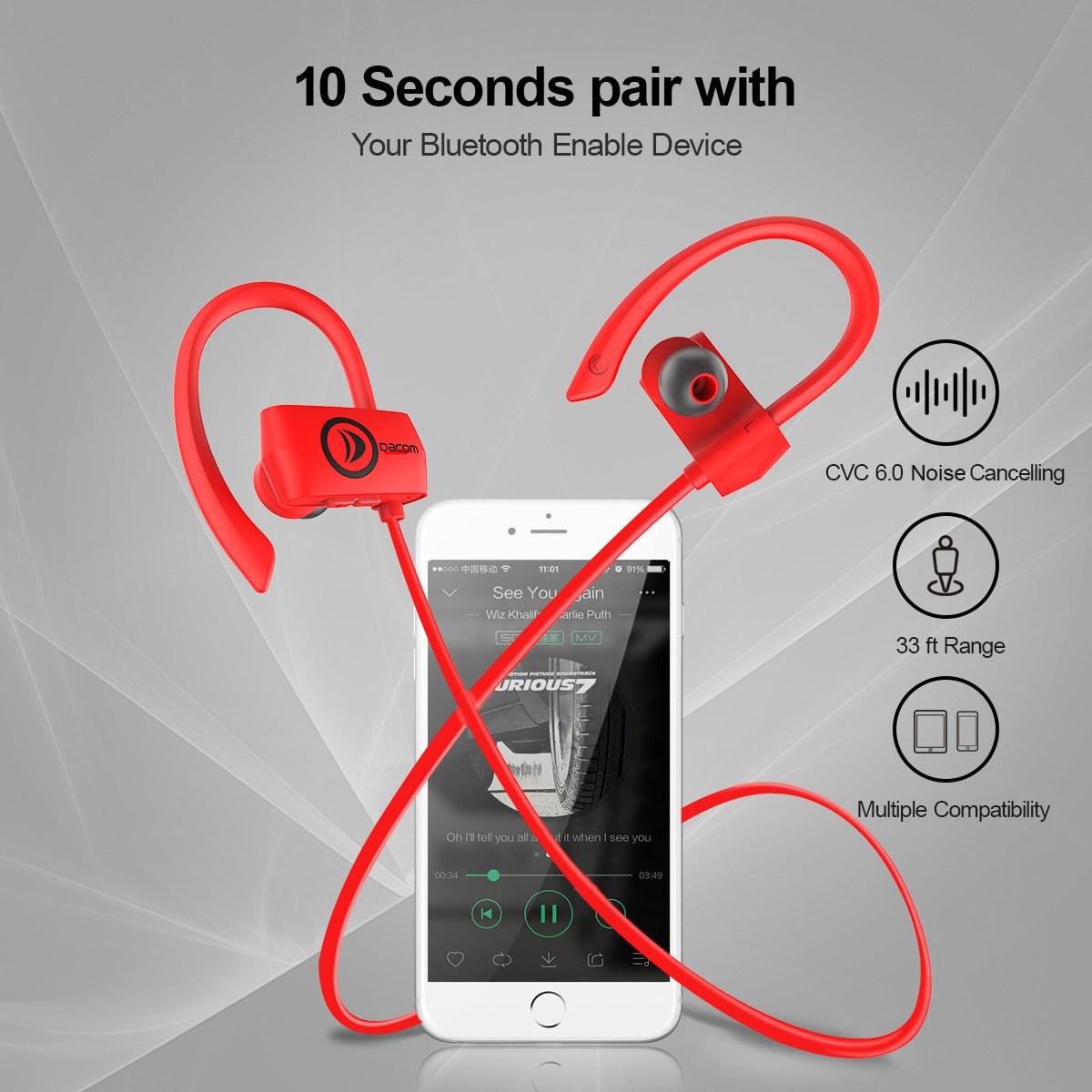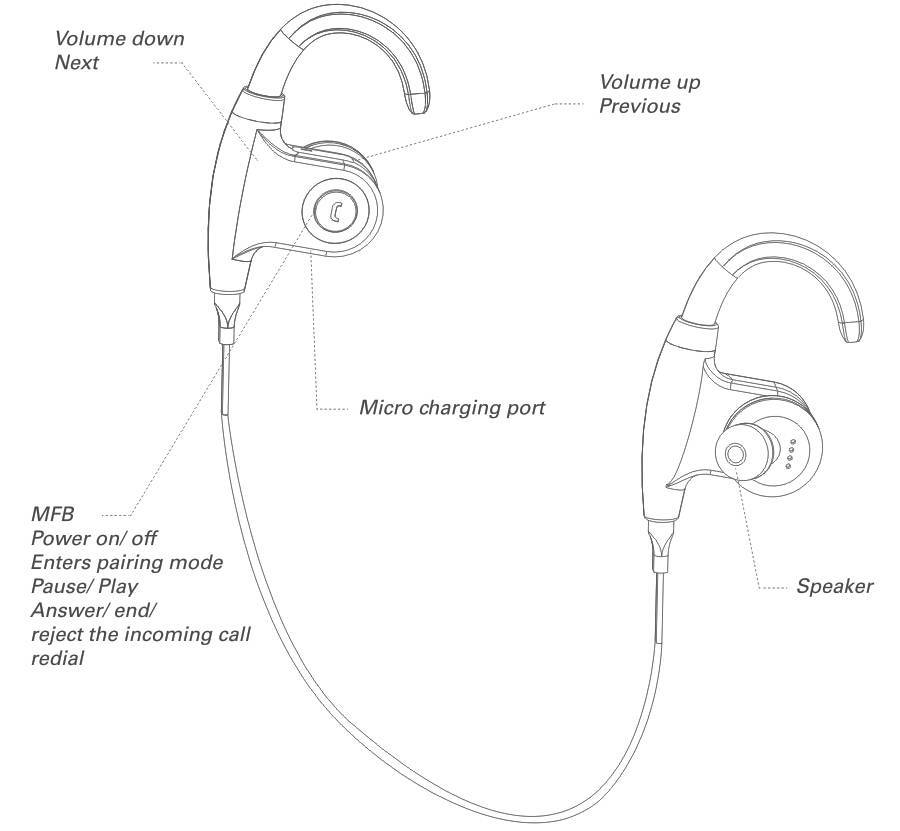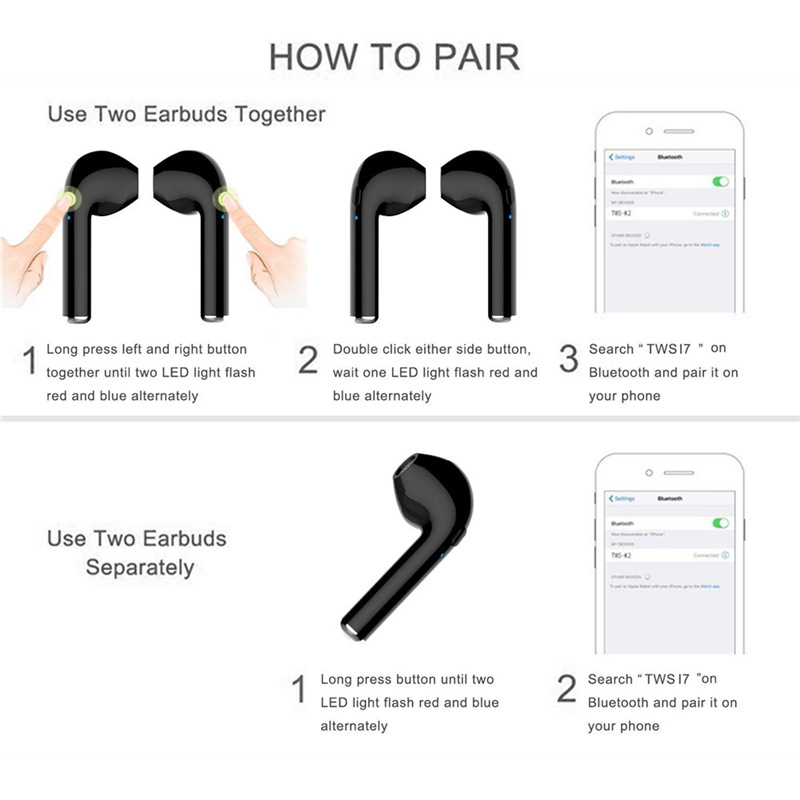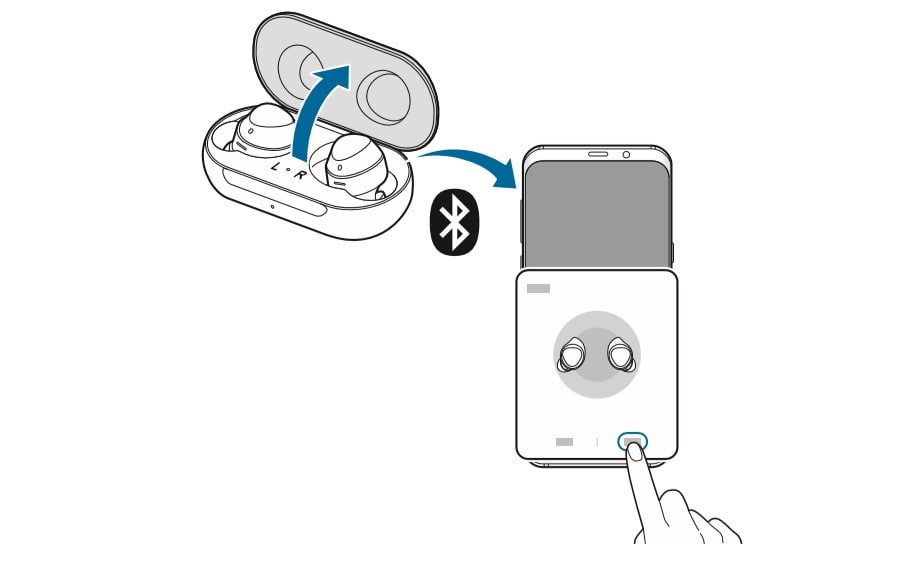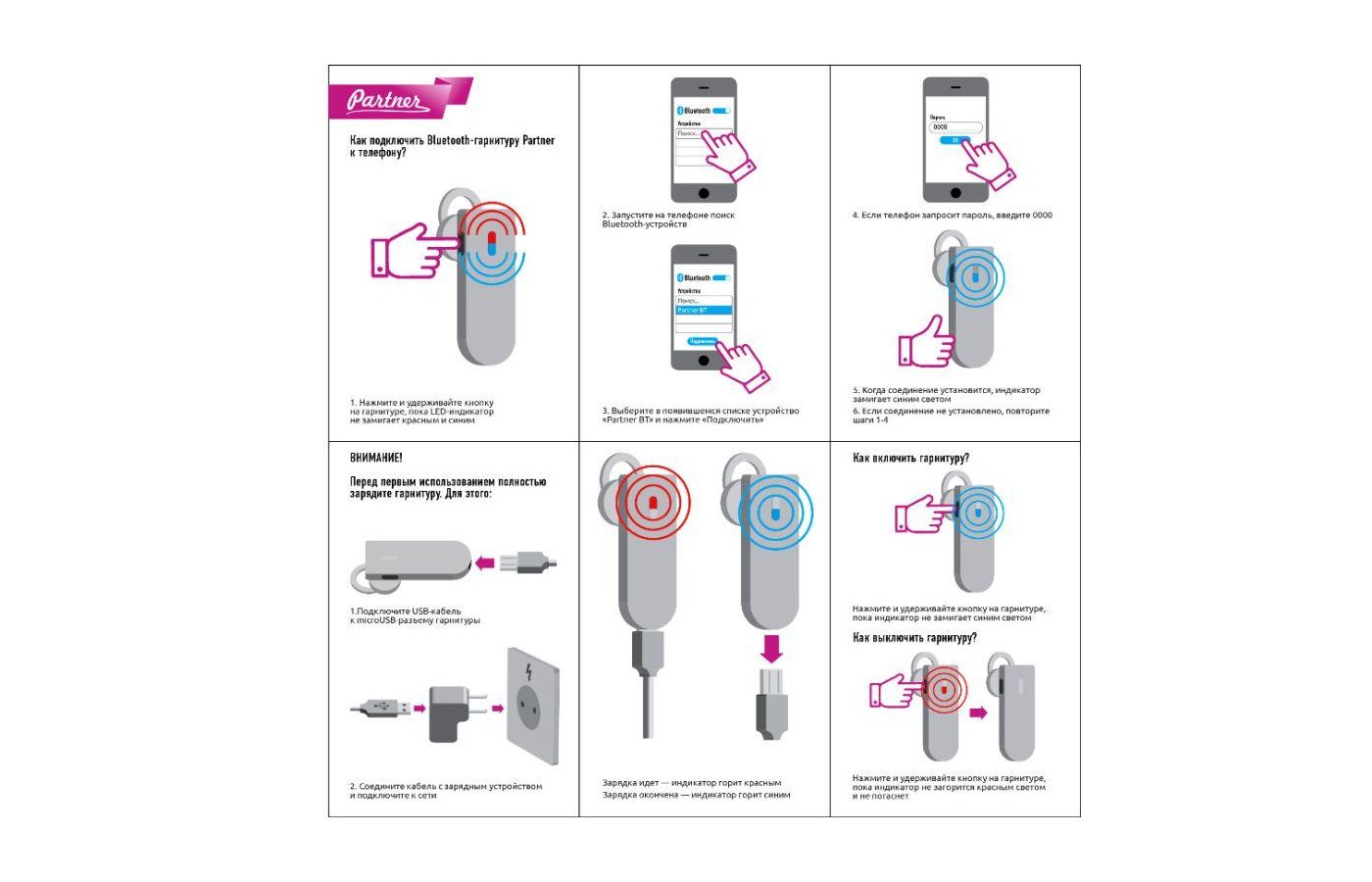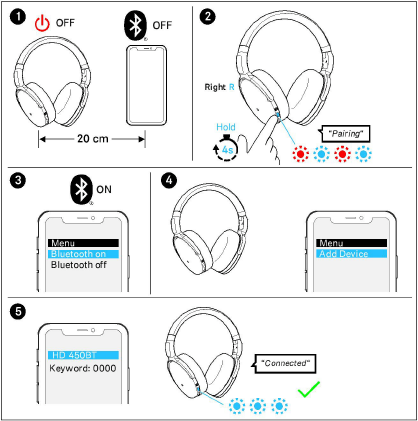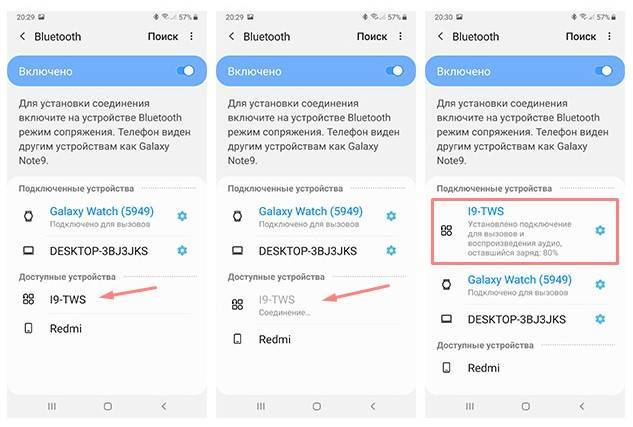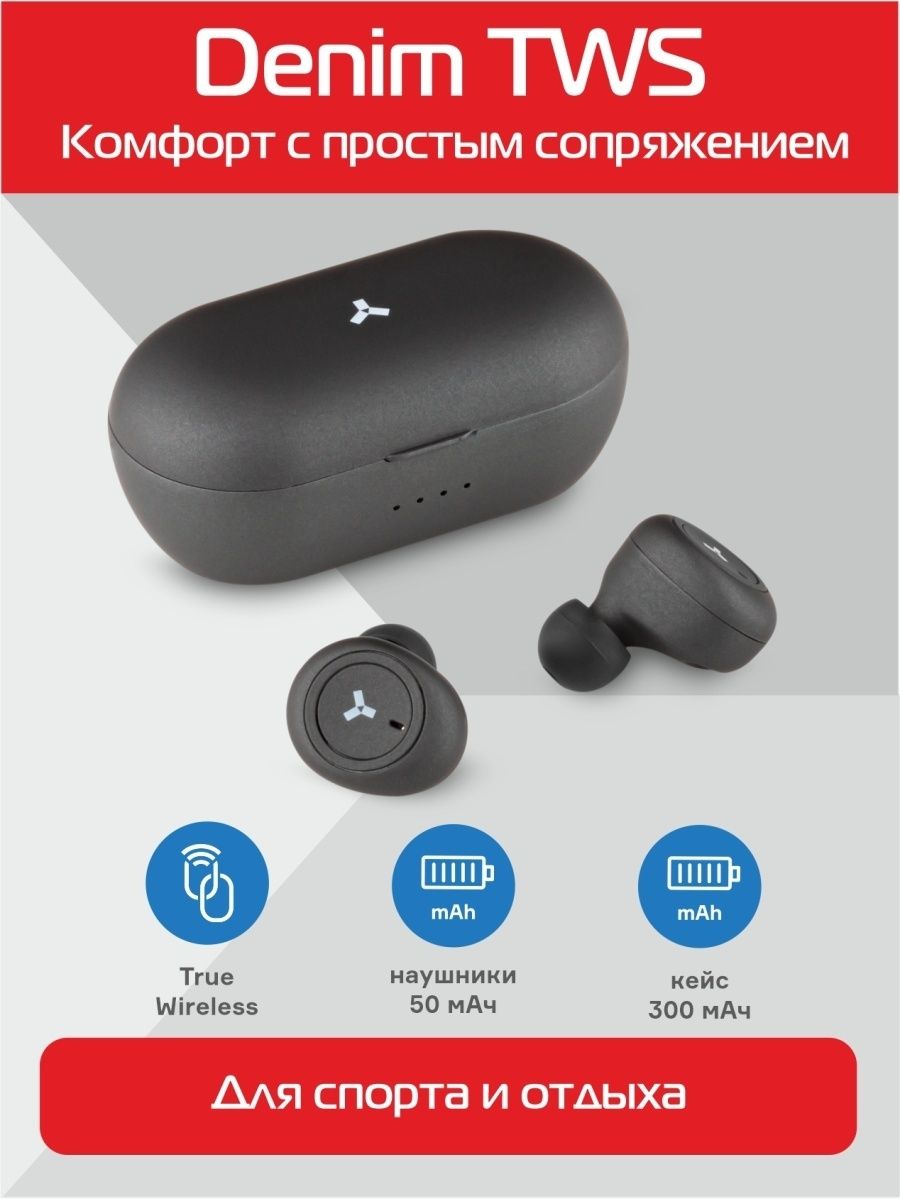Особенности подключения на iOs
Что касается обладатель iOS, то подключение не сильно отличается. В первую очередь включаем или активируем наушники, затем блютуз в настройках смартфона. После выбираем в списке найденное оборудование и жмем разрешить соединение.
Пошаговая инструкция:.
- Включаем Bluetooth на мобильном устройстве.
- Рядом положите чехол с гарнитурой и откройте его.
- На экране откроется анимация, необходимо нажать на «Подключить». Если у пользователя Pro версия, то iOs автоматически предоставит дальнейшие инструкции.
1 Способ
2 Способ
Подготовка наушников для подключения к телефону через Bluetooth
Для начала наушники нужно просто включить. На обычных наушниках, которые не раздельные, для этого есть отдельная кнопка. Должен прозвучать звуковой сигнал и/или загореться/замигать индикатор.
Если у вас наушники формата TWS, раздельные, то они обычно включаются как только вы достаете их из зарядного кейса. Об этом как правило так же сигнализирует звуковой сигнал, или индикатор. Если вы достали наушники из кейса и они не включились (при этом они заряжены), то зажмите на 3-6 секунд кнопку на каждом наушнике. Обязательно достаньте оба наушника!
В некоторых моделях нужно просто открыть зарядной кейс. Например, в случае с AirPods.
Как пользоваться беспроводными наушниками на телефоне?
- Подключить наушники (первый раз). Здесь все просто, нужно их включить, перевести в режим подключения, выбрать наушники в настройках Bluetooth на телефоне.
- После подключения наушники сразу начнут работать. Можно слушать музыку, смотреть видео, использовать их как гарнитуру для разговоров.
- Для управления вызовами или воспроизведением музыки/видео можно использовать кнопки (обычные, или сенсорные) на самих наушниках. Функционал этих кнопок зависит от модели ваших наушников.
- Смотреть уровень заряда беспроводных наушников на телефоне можно в настройках Bluetooth (он отображается возле названия наушников) или в фирменном приложении. Так же он должен отображаться в статус баре.
- Чтобы отключить наушники от телефона нужно просто выключить их. Если у вас TWS наушники, то достаточно просто спрятать их в зарядной кейс. Для повторного подключения просто включить наушники (достать их из кейса) и они автоматически подключаться к телефону.
Общие правила подключения
Они довольно просты и универсальны. Стоит отметить, что подойти они должны практически для всех устройств. Иногда подключить беспроводные наушники можно только после предварительной подготовки.
- Найдите кнопки на наушниках. Любые Bluetooth гарнитуры обладают кнопками для включения передатчика или сопряжения с аппаратом. Их обязательно нужно отыскать на корпусе девайса. Иначе никакого подключения не получится.
- Сделайте аппарат видимым по Bluetooth. Некоторые смартфоны имеют таймаут видимости. Это значит, что по истечении некоторого времени они станут недоступными для других устройств. Лучше эту штуку отключить в настройках.
- Зарядите аккумуляторы. Это касается как смартфонов, так и самих наушников. Беспроводные гарнитуры с севшей батареей не будут сопрягаться с аппаратом. Да и разряженный смартфон откажется включать Bluetooth передатчик.
- Почитайте инструкцию. Если в комплекте с наушниками поставлялась инструкция, то крайне рекомендуется ее прочесть. Там стопроцентно должен находиться хорошо расписанный процесс подключения гарнитуры к телефону.
Все вышеописанное имеет рекомендательный характер. Но учтите, что некоторые из описанных вещей могут помешать подключить наушники к смартфону. Так что лучше обезопаситься и проверить, к примеру, уровень заряда аккумулятора.
Возможные проблемы
Нет подключения или телефон не распознает Bluetooth-наушники
Основные причины:
- Гарнитура отключена. Просто нужно ее включить, и заново запустить поиск. Через некоторое время смартфон распознает наушники.
- У «затычек» перестал действовать режим подключения из-за таймаута. Техника работают определенное время, обычно 30 с. После этого световой индикатор отключается, и техника не обнаруживаются в списке.
- Гарнитура разрядилась. В одних моделях включается красный «тревожный индикатор», и после полного снижения уровня заряда он перестает мигать. Но в других устройствах такая функция отсутствует. Поэтому, перед использованием, рекомендуем зарядить аккумулуторы.
Другие возможные причины:
- механические повреждения беспроводной техники;
- из-за долгого бездействия или плохого качества, «умер» аккумулятор, поможет только замена на новый,
- несовместимость версий Bluetooth.
После обновления телефона, не происходит синхронизация
После установки новой версии ПО на смартфон, сбиваются настройки. Рекомендуем сделать переподключение гарнитуры.
Инструкция повторного подключения к Андроиду:
- В настройках зайдите в раздел «Подключенные устройства».
- Отобразится ранее использованная гарнитура.
- Кликните на нее, а потом нажмите «Удалить».
- Дезактивируйте режим подключения у телефона и наушников, потом снова включите.
- Вернитесь на страницу «Подключенные устройства» и заново добавьте гарнитуру.
Алгоритм повторной синхронизации с iOs:
- Зайдите в настройки «Bluetooth».
- В панели выберите отключаемую модель и нажмите «Забыть».
- Дезактивируйте режим подключения блютуз и заново включите.
- В «Других устройствах» увидите название нужной модели, ее и подсоедините.
Проблемы со звуком после сопряжения устройств
Основные причины отсутствия звука:
- проблемы в системе смартфона – перезагрузить аппарат;
- неисправность в наушниках – выключите технику или положите в зарядный кейс на 5-10 минут.
Варианты решения проблемы:
- запустите перезагрузку наушников и телефона;
- попробуйте подсоединить «затычки» к планшету, ПК или другому смартфону;
- проверьте, совмещаются ли версии Bluetooth у телефона и гарнитуры;
- осмотрите корпус миниатюрной техники, нет ли механических повреждений, трещин, отколотых кусков пластика.
Причины искажения звука или плохой слышимости звука аналогичные. Но существуют и другие:
- пользователь не до конца установил магнитики в уши;
- несовместимость блютуз гарнитуры и смартфона;
- неотрегулированная громкость;
- плохо работает микрофон у собеседника.
Варианты решения проблемы:
- увеличьте громкость, если до этого она была не отрегулирована через настройки;
- устанавливая гарнитуру в уши, они не должны выпадать, если есть дискомфорт, значит что-то не так. Внимательно изучите комплект поставки, возможно вам не подходят штатные амбушюры.
Дешевые китайские «затычки»
Китайские производители могут обозначить их модели непонятными наименованиями (иероглифами). Поэтому смартфон может не распознать «затычки» при Bluetooth-подключении.
Как решить проблему:
- Сначала отключите гарнитуру.
- Нажмите«Искать» или «Обновить», в результате чего поменяется список подключений.
- Заново включите наушники.
- Обновите список.
- В списке появится новая строка с наименованием гаджета.
Как подключить и настроить?
Сразу хочу сказать, что что-то дополнительно настраивать, или устанавливать приложения после подключения наушников не нужно. Точнее не обязательно. У многих производителей наушников есть фирменные приложения, установив которые можно управлять наушниками, смотреть уровень заряда (это можно делать и без приложения), настраивать управление с помощью кнопок, обновлять программное обеспечение наушников и т. д. Но это делать не обязательно, они и без приложения будут работать (хотя обновлять ПО желательно, если в ваших наушниках есть такая функция).
- Нужно зарядить наушники и включить их. На обычных наушниках есть кнопка питания. На TWS обычно нужно зажать кнопку на наушниках (на каждом) на 2-5 секунд, или просто открыть кейс и достать наушники. Как правило, если наушники еще не были подключены ни к одному устройству (которое в данный момент есть поблизости), то они должны автоматически перейти в режим подключения (будут видимы на разных устройствах). В некоторых случаях режим подключения нужно активировать вручную. С помощью отдельной кнопки или функциональных кнопок. Здесь уже нужно смотреть инструкцию конкретно для вашей модели наушников. Не забывайте, что в комплекте с наушниками должна быть инструкция. Так же ее можно найти в интернете. Если она на английском или китайском, то ее можно перевести с помощью приложения Google Переводчик.
- В настройках Bluetooth на телефоне нужно включить Bluetooth и выбрать свои наушники из списка доступных для подключения. Они автоматически подключаться к телефону.
Вот так все просто. У нас есть очень подробные инструкции:
- Беспроводные TWS наушники: как включить, подключить, пользоваться, заряжать?
- Как подключить беспроводные наушники к телефону?
- Как подключить наушники к новому или другому телефону, Айфону, ноутбуку?
Инструкции с решениями проблем при подключении:
- Почему телефон не видит беспроводные наушники по Bluetooth?
- Не работает один беспроводной наушник, перестал играть
- Не включаются и не работают беспроводные Bluetooth наушники
Управление музыкой и звонками через наушники
На большинстве моделей обычных наушников есть отдельные кнопки для регулировки звука, пауза/play, переключение треков. Набор кнопок конечно же зависит от модели.

На TWS наушниках, как правило, делают по одной сенсорной или механичной кнопке на каждом наушнике. И для управления воспроизведением музыки и видео, а так же для управления вызовами используются комбинации из одного, двух, или трех нажатий. На некоторых моделях кнопки поддерживают жесты.

С помощью этих кнопок можно принимать и отклонять вызовы, переключать треки, останавливать и запускать воспроизведение, а на некоторых моделях еще и регулировать громкость. Так же можно вызывать голосовые ассистенты. На Android это команда “Окей, Google”, а на iPhone – “Привет, Siri”. Перед использование, возможно, понадобится включить голосовой ассистент в настройках телефона.
В приложениях от производителей наушников, или в сторонних приложениях на Android можно настраивать разные функции на кнопки и комбинации нажатий. А на iPhone в свойствах наушников AirPods можно назначать действие на двойное касание.
Повторное подключение, отключение и как удалить наушники?
- При повторном подключении достаточно просто включить наушники, или достать их из зарядного кейса. И если Блютуз на вашем телефоне включен, то они подключаться автоматически.
- Для отключения наушников от телефона можно просто выключить наушники, или спрятать их в кейс. Так же можно нажать на наушники в настройках телефона (в разделе Bluetooth) и выбрать отключить.
- Если вы хотите разорвать сопряжение между телефоном и наушниками, чтобы они не соединялись автоматически, то нужно удалить (забыть) наушники в настройках Bluetooth на телефоне.
📲 5. Как подключить беспроводные наушники к другому телефону?

Описанное выше – это инструкция, как правильно подключить наушники в первый раз. Если они уже были сопряжены с другим телефоном, то , но есть нюансы:
- Если в радиусе действия Bluetooth (около 10 м) находится сопряжённый телефон (ноутбук, телевизор), то наушники подключаются к другому телефону (с которым было сопряжение ранее) автоматически. И в большинстве случаев подключение другого устройства будет невозможно. Проверяем этот момент.
- Наушники нужно отсоединить от подключённого телефона. Для этого в списке Bluetooth устройств нажимаем на название этих наушников и подтверждаем отключение. Отменять сопряжение наушников при этом не обязательно. Другой вариант – просто отключить Bluetooth на телефоне, с которым наушники соединились.
- Обычно после этого наушники автоматически переходят в режим поиска. Остаётся только подключить их к новому телефону.
- Если наушники сами не перешли в режим поиска или не соединялись с другим источником, но всё равно не переходят в режим доступности автоматически, переводим их принудительно, как указано .
- Если ничего из указанного не помогло, нужно сбросить настройки наушников на заводские. Как это сделать – написано в мануале к конкретной модели. Обычно это удержание кнопки питания в течение длительного времени (10-15 секунд). После этого следуем основной .
Есть модели с функцией мультипойнт – возможностью одновременного подключения к 2 телефонам. Как подключить наушники к новому телефону в таком случае? Ровно так же: переводим их в режим доступности принудительно и подключаемся. После этого наушники подключатся к двум телефонам: новому и старому.
Подключение гарнитуры к телефону на Windows
Смартфон с платформой Виндовс отличается от двух предыдущих схемой управления. Как настроить блютуз гарнитуру на стабильную работу, если необходимо воспользоваться телефоном на базе ПО от Windows, описано ниже:
Таблица. Инструкция по подключению наушников на Виндовс
| Переход в пунктах меню – этапы подключения | Что нужно делать |
| Шаг 1. Обращение к разделу быстрого доступа | Чтобы найти раздел с настройками, нужно войти в пункты меню и выбрать значок с надписью «Все параметры» |
| Шаг 2. Обращение к списку настроек | В перечне настроек нужно выбрать опцию «Устройства» |
| Шаг 3. Активация блютуз на обоих устройствах | Для подключения Bluetooth нужно передвинуть флажок в режим «Вкл» и выполнить аналогичное действие для беспроводной гарнитуры |
Если корректной работы гаджета при соединении с телефоном не наблюдается, стоит повторить попытку. При отсутствии связи с гарнитурой можно сделать вывод, что она не совместима с ОС Виндовс, установленной на смартфоне. С возможными причинами сбоя в работе наушников можно ознакомиться в последних разделах статьи.
Как подключить два беспроводных наушника к телефону
Если производитель разрешает воспроизведение на вторых наушниках через использование базовой гарнитуры той же модели, это называется гибридным подключением. Когда пользователю необходимо работать сразу с двумя наушниками с одного смарфтона, полезной бывает опция Мультипойнт и иной функционал для одновременного прослушивания аудио. На некоторых смартфонах работает функция шеринга под одноименным названием ShareMe. Она дает доступ к нескольким беспроводным устройствам одновременно.
! Названия опции на разных смартфонах могут отличаться. В Samsung Galaxy, к примеру, в настройках присутствует функция Dual Audio, которая дает возможность слушать музыку на нескольких гарнитурах одновременно.
Особенности подключения Wi-Fi наушников
Как подключить блютус наушники к телефону, мы рассмотрели выше. Вай-фай стереоустройства актуальны в том случае, если сигнал нужно принять на расстоянии. Частично эту функцию может выполнять Bluetooth, но с ограничениями:
- Блютуз-гарнитура может работать в радиусе до 10 метров, причем качество приема сигнала ухудшается пропорционально удаленности.
- Звук не всегда воспроизводится корректно – иногда наблюдается неприятный для пользователя эффект сжатия/компрессии.
Кто-то называет использование Wi-Fi технологий удачным маркетинговым ходом, но следует признать, что при более сложной настройке канала (в сравнении с блютуз) стандарт Wi-Fi обладает в то же время более высокой пропускной способностью.
! Диапазон частот приема сигнала Блютуз не превышает 2,5 ГГц. Wi-Fi позволяет работать на частоте от 2,4 до пяти ГГц.
Для прослушивания аудио важным условием является качество сигнала. Когда подстанция передачи связи вай-фай не является достаточно мощной, либо обслуживает несколько устройств одновременно, гаджет не всегда сможет работать стабильно. Об этом следует помнить, если в процессе соединения с гарнитурой возникают сложности. Возможно, сеть Wi-Fi в этот момент перегружена и следует повторить попытку позже.
! Bluetooth не ухудшает передачу при наличии «шумов». Кроме того, работа Блютуз менее энергозатратна.
Почему телефон не видит Bluetooth наушники
При подключении наушников к смартфону или к другому устройству по блютуз вы можете столкнуться с тем, что оно не подключается. И хотя технология Bluetooth является универсальной, всё же часто так случается, что пользователи не могут настроить устройство правильно. Причин для этого несколько. В первую очередь — это уровень заряда аккумулятора. Так как беспроводные наушники работают автономно, у них есть собственный аккумулятор. Если он будет разряжен, подключения может не произойти.

Несмотря на то, что процесс подключения наушников практически во всех случаях довольно прост, могут быть пропущены какие-то важные детали. Без должного заряда может быть также мобильное устройство. А ещё часто случается, что беспроводные наушники уже были сопряжены с другими устройствами. И устройство не будет видеть их, так как отсутствует радиосвязь. В устройствах могут быть включены разные режимы, которые препятствуют подключению.
Правила подключения без ошибок
Вопреки достаточно простой и понятной инструкции, соединить мобильный телефон с наушниками в некоторых случаях не получается, поскольку используемый смартфон просто не видит гарнитуру. В чем проблема? Причин такому поведению техники несколько:
- Очень большая дистанция между гаджетами. Для нормального соединения девайсы должны быть на расстоянии друг от друга меньше десяти метров. Между ними при этом не должно быть какой-либо преграды, вроде стены. Кроме того, некоторые наушники подключаются к внешним девайсам только в случае непосредственной близости с ними.
- Наушники вышли из специального режима соединения с мобильным телефоном. Режим подключения гарнитуры работает первые тридцать секунд после активации. Если время выйдет, то наушники перестанут показываться в списке.
- Гарнитура просто выключена. Пользователи часто забывают активировать наушники, потому они не отображаются в перечне. Данная проблема, в основном, случается с моделями без световой индикации, которая извещает о включении или отключении техники.
- Аккумулятор разрядился. Увы, если на корпусе наушников нет специальных индикаторов, то они не будут извещать о состоянии заряда встроенного аккумулятора. Если светодиод на корпусе все же есть, однако не горит, значит гарнитура разрядилась, и ее надо срочно подзарядить любым способом.
- У наушников загадочное название. С этим часто сталкиваются те, кто купил бюджетное китайское устройство. Китайцы своим девайсам дают самые странные наименования, причем даже на русском языке, однако посредством иероглифов. Дабы найти необходимую модель надо отключить наушники и нажать на телефоне на кнопку «Обновить» либо «Искать». Из нового перечня исчезнет девайс, который надо соединить со смартфоном.
- Если смартфон все же находит гарнитуру, однако их значок просто пропадает из пункта управления сопряжением уже спустя пару секунд, то исправить это поможет одна хитрость. Наушники необходимо поместить в ушную раковину, но не до упора и подождать, пока на дисплее смартфона появится соответствующая иконка. После этого через пять секунд нужно одеть гарнитуру до упора. Данный метод актуален для смартфонов самых разных брендов.
Подходят ли AirPods к смартфону с Android
При подключении к смартфону с Android AirPods ничем не будут отличаться от обычных беспроводных наушников. Если у вас в телефоне есть Bluetooth, смело подключайте такие наушники. Но для большего удобства могут понадобиться различные приложения. Например, AirBatterу или Asistant Trigger поможет определить, вставили ли вы наушники в ухо, чтобы автоматически начать трансляцию аудио. Также программка умеет определять заряд чехла и самих «ушей». Недоступны для пользователя будут следующие функции:
- Siri;
- прерывание аудиозаписи после того, как наушник извлечен из уха;
- невозможен контроль заряда и управление расходом энергии смартфона.
Подключить наушники AirPods к телефону на Android несложно. Также включите Bluetooth на телефоне, затем откройте крышку зарядного чехла. Нажмите кнопку на его обратной стороне и дождитесь, пока индикатор заряда будет мигать белым светом. Наушники появятся в списке доступных устройств, подключитесь к ним.
Что делать, если не удаётся подключиться?
Не всегда удаётся сразу настроить беспроводные блютуз наушники на телефон, так как иногда возникают проблемы при повторном подключении. Большинство из этих проблем устранимы. Подробно, о том, как можно решить вопрос, если Ваше мобильное устройство не видит беспроводные наушники, мы описали в отдельной статье. Здесь же наметим основные проблемы и пути их устранения:
- Слишком большое расстояние между аудио и смартфоном, его надо уменьшить.
- Из настроек удалено сохранённое соединение, в этом случае надо снова пройти все этапы первого подключения.
- Не включен блютуз на смартфоне. Как ни странно, но это одна из самых распространённых причин, из-за которых не удаётся соединить блютуз наушники с телефоном.
- Аккумулятор в аудио-девайсе разряжен.
- Сбой в операционной системе, требуется перезагрузка смартфона.
Некоторые модели имеют свои особенности, например, при попытке подключить беспроводные наушники JBL к телефону Андроид возникает искажение звука. Это решается сбросом настроек наушников и/или телефона.
Однако случаются и поломки аудио-девайсов, выявить их можно по нескольким признакам:
- аудио не подключается и/или не обнаруживается ни одним устройством — смартфоны, планшеты, ноутбуки;
- не работает ни световая ни звуковая индикация;
- девайс не реагирует на зарядку.
На смартфонах нечасто выходят из строя блютуз-передатчики, однако точно определить поломку сможет лишь специалист. Некоторые пользователи ради беспроводной связи решаются на перепрошивку своего мобильного — это рисковое дело, оно может привести к необратимой поломке устройства.
Таким образом, подключение наушников к телефону сводится к нескольким простым шагам, и если ничего не упустить, то многих проблем можно избежать.
Как подключить наушники к телефону Samsung?
Алгоритм точно такой же, как и при подключении наушников к любому смартфону на базе ОС Android, о чём речь шла чуть выше.
Краткая инструкция подключения к самсунгу:
- Введите беспроводные наушники в режим сопряжения
- Войдите в настройки Bluetooth на телефоне (Bluetooth должен быть включён)
- Найдите название наушников, которые вы хотите подключить, в списке доступных устройств
- Нажмите на них и подождите несколько секунд, после чего соединение будет установлено, а наушники будут подключены к Самсунгу.
В этом видео наглядно показано как подключить любые беспроводные наушники к телефону Samsung.
Как подключить аудиоустройство к смартфону Android
Перед тем, как подключить блютуз наушники к телефону Андроид, надо их включить, также перед первым включением стоит зарядить девайс. В некоторых моделях есть индикатор заряда, но в большинстве он отсутствует, поэтому пользователям приходится учитывать время работы и своевременно заряжать.
Затем потребуется включить Bluetooth и установить беспроводное соединение, для этого потребуется:
- Убедиться, что расстояние между аудио-девайсом и смартфоном меньше 10 метров (для некоторых моделей допустимо расстояние до 100 метров).
- Открыть меню «Настройки» и нажать на «Подключённые устройств».
- Нажать на «Bluetooth».
- Сдвинуть ползунок в положение «Включено» и тапнуть по названию девайся, чтобы установить соединение. Он запомнит сопряженное устройство и в будущем не потребуется выбирать устройство и подключать его в настройках меню.
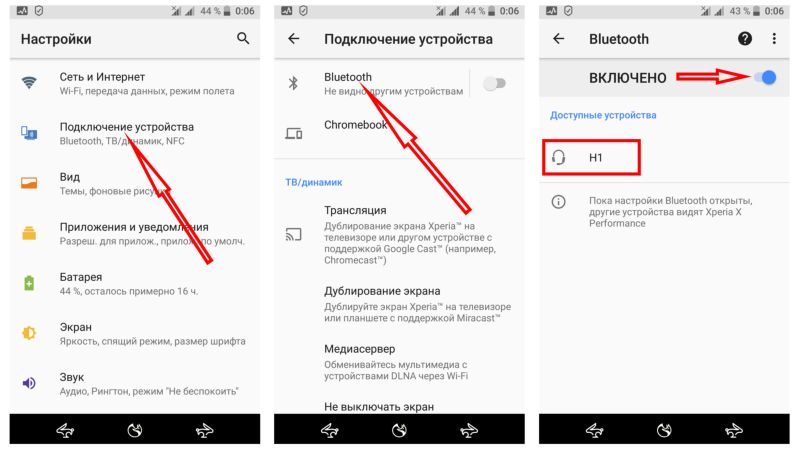
Этот способ подойдет, чтобы подключить беспроводные наушники к телефону Самсунг, Сяоми и любой другой, работающий на операционной системе Android.
Для повторного соединения надо включить как девайс, так и блютуз на смартфоне и расположить устройства рядом — соединение установиться автоматически. Чтобы при повторном сопряжении не открывать настройки меню, блютуз можно включать через шторку, которая вызывается свайпом вниз по экрану.
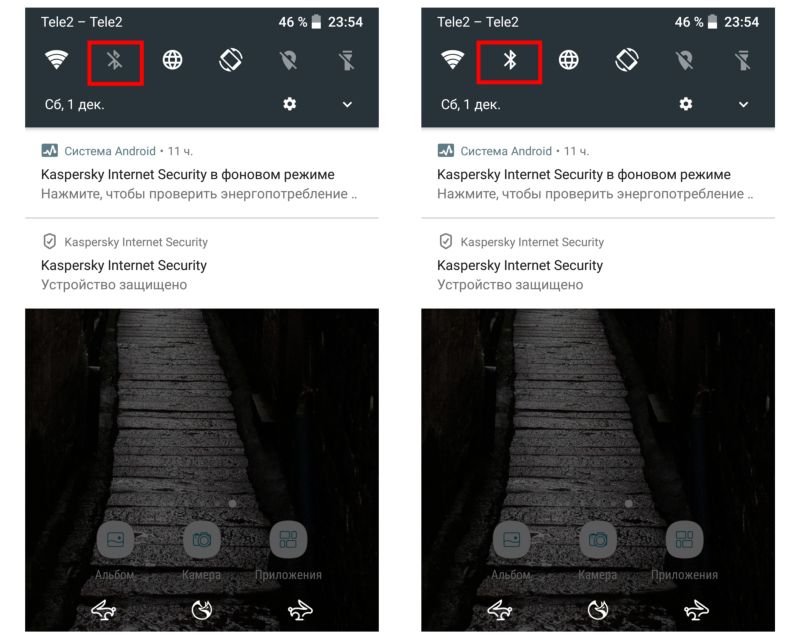
Что делать, если наушники не соединяются с телефоном
Теперь давайте решать проблему в том случае, если по инструкции выше не удалось создать сопряжение между блютуз наушниками и мобильным устройством. При создании такого непростого гаджета, как блютуз девайсы, перед разработчиками ПО стоит немало задач.

Например, организовать работу наушников так, чтобы можно было их переподключить к другому устройству. Так как подключаясь впервые к одному телефону, они автоматически не станут подключаться к другому. Которое появилось в радиусе действия Bluetooth.
Если вы используете блютуз на нескольких мобильных устройствах (например, телефоне и планшете), наушники нужно переподключить. Для того, чтобы снова заставить их искать устройство в радиусе действия, попробуйте задержать кнопку включения. Удерживайте её до тех пор, пока индикатор не начнёт быстро мигать, два-три раза в секунду.
Это будет означать, что наушники начали поиск нового устройства для подключения. Чтобы сопрягать с нужным, в этом устройстве нужно выбрать модель гарнитуры. А также нажать на кнопку «Подключить», «Connect» и т. д.
🀄 4. Как подключить беспроводные наушники i9, i11, i12 — к телефону

Как подключить китайские беспроводные наушники i9, i11, i12 к телефону? Некоторые китайские TWS наушники не включаются автоматически при извлечении из кейса, нужно нажимать кнопки.
Подключение беспроводных TWS наушников i7s:
- Достаем блютуз наушники из кейса.
- Включаем 1 наушник, удержанием кнопки включения на нем. До того как начнет мигать индикатор + иногда бывает голосовое оповещение о включении.
- После включения, нажимаем 2 раза, короткими нажатиями кнопку включения.
- Включаем 2й наушник, удержанием кнопки включения на нем.
- После включения, нажимаем 2 раза, короткими нажатиями кнопку включения на 2м наушнике.
- После чего 1й наушник подключается ко 2му наушнику.
- 2й наушник остается мигать, в режиме сопряжения и поиска. Этот наушник активный и именно он подключается к телефону.
- Берем телефон и включаем блютуз в верхней шторке. Зажатием иконки блютуз или через настройки, переходим в настройки блютуз.
- В списке доступных устройств должны отображаться наушники i7s.
- Нажимаем на i7s и подключаем беспроводные наушники i7s.
Видео по подключению беспроводных наушников i7s
Проблемы и способы решения с подключением наушников
Несмотря на легкость выполнения процедуры, проблемы с подключением беспроводной гарнитуры на Андроиде возникают достаточно часто. Это связано, в основном, с типичными ошибками в настройках или неполадок устройства. Самыми распространенными считаются следующие:
Не находит устройство
После подключения смартфон не находит блютуз гарнитуру. Это обусловлено следующими причинами:
- Устройства находятся на слишком удаленном расстоянии друг от друга (более 5 метров). Следует приблизить наушники к смартфону и устранить препятствия на линии видимости;
- На телефоне не активировано Bluetooth-соединение. Модуль может не работать или отсутствовать в настройках (такие неполадки возникают на iOS). Необходимо обновить операционную систему до актуальной версии и повторить процесс;
- Низкий заряд батареи. При включенном Bluetooth аккумулятор разряжается быстрее, что сокращает время его работы. На некоторых устройствах автоматически активируется режим энергосбережения, при котором радиомодуль отключается. Не понимаете, о чем речь? Почитайте статью, где описано, что такое режим энергосбережния на iPhone.
Нет сопряжения между устройствами
Беспроводная гарнитура может не работать со смартфоном в силу того, что на устройствах установлены различные версии модуля Bluetooth. Из-за ошибок в ПО наушники и телефон не «видят» друг друга. При покупке аксессуара необходимо уточнить версию беспроводной гарнитуры и сравнить ее с той, что установлена на мобильном гаджете. Если они отличаются, в процессе эксплуатации избежать проблем, скорей всего, не удастся.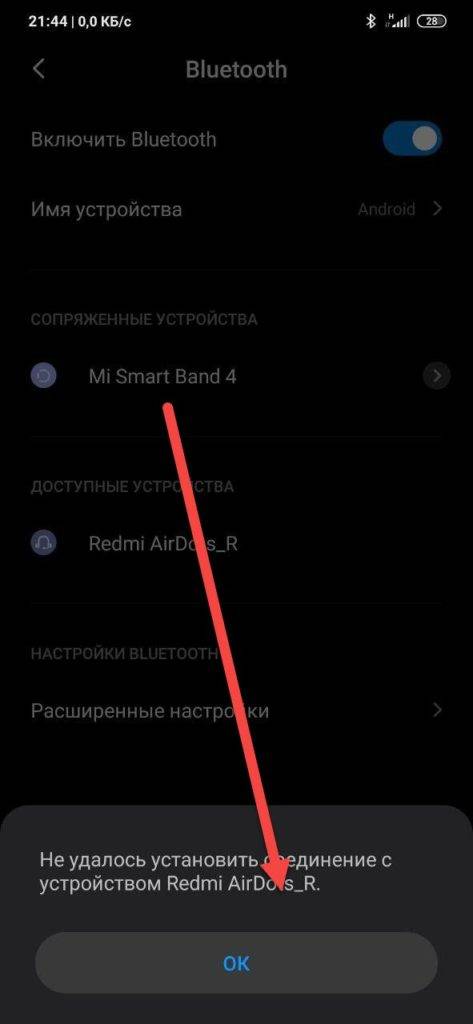
Работает только один раз
Такие неполадки возникают после обновления операционной системы. Новые версии драйверов конфликтуют с прошивкой наушников. Проблема легко устраняется, если на смартфоне будет восстановлена прежняя версия ОС либо обновлена прошивка на блютуз гарнитуре.
Чаще всего проблема с подключением беспроводных наушников через Bluetooth возникает на iOS 13. Проверенным решением является принудительная перезагрузка iPhone с последующим подключением аксессуара. Если и это не помогает, тогда – повторное сопряжение двух устройств. На Андроиде тоже возникают подобные проблемы, однако реже.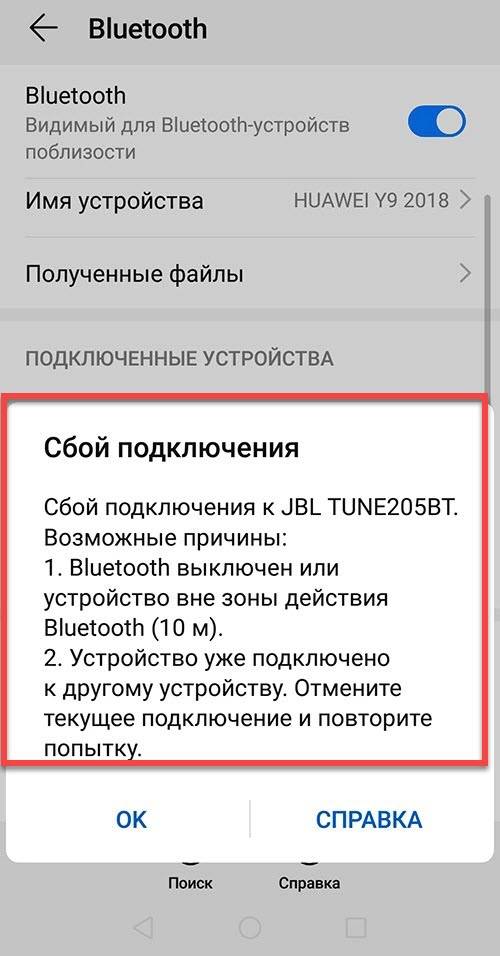
Нет звука в наушниках
Распространенная проблема при использовании беспроводной гарнитуры – частые помехи при воспроизведении звука. Зачастую, даже если устройства находятся в непосредственной близости друг от друга, звук может искажаться, а то и вовсе пропадать. Обычно помогает переподключение в соответствии с инструкцией, описанной выше. Если трансляция звучания не восстановилась, значит:
- сопряжение наушников и основного устройства было выполнено некорректно;
- вышел из строя принимающий или передающий модуль Bluetooth.
В первом случае понадобится разорвать соединение и выполнить повторную синхронизацию. Во втором – вернуть гарнитуру производителю или сдать в ремонт.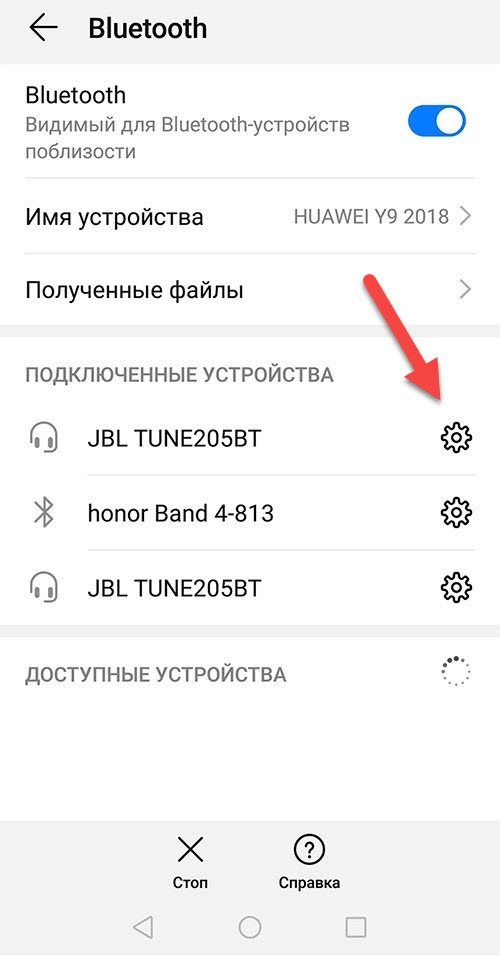
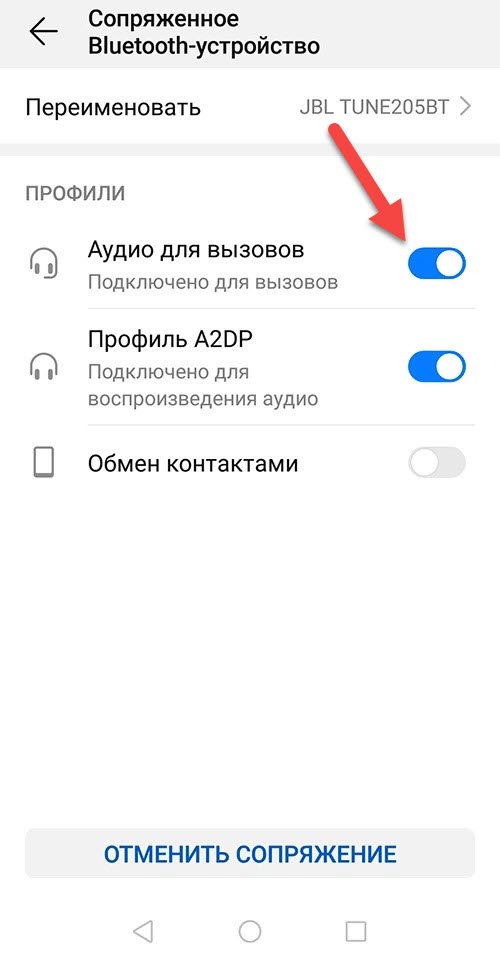
Беспроводные наушники – компактный и удобный аксессуар, пользующийся популярностью у владельцев современных мобильных гаджетов. Подключить Bluetooth-гарнитуру к смартфону довольно просто, главное, четко следовать инструкции и соблюдать последовательность действий. Если в процессе синхронизации возникли неполадки, целесообразно перезагрузить устройства. В случае отсутствия положительного результата стоит обратиться к специалисту.
Поделиться ссылкой:
Инструкция для телефонов Самсунг
Компания Samsung выпустила новые наушники, которые очень схожи с AirPods для iPhone — Galaxy Buds. Но работают и подключаются они уже по-другому. Для беспроводных устройств в Samsung Galaxy 10 есть специальное приложение — Galaxy Wearable.
В нём и происходит сопряжение:
- Откройте кейс с наушниками;
- Запустите фирменное приложение;
- Найдите в нём названием гарнитуры и выберите;
- Подтвердите все необходимые разрешения для устройства к мобильному телефону и нажмите кнопку «Окей».
Сразу после подключения ваших блютуз наушников к смартфону вы сможете слушать свою любимую музыку. Не забудьте настроить взаимодействие беспроводного устройства с телефонными звонками и прочими сигналами.
Как подключить к компьютеру/ноутбуку
Как правило, сопряжение наушников с ПК не должно вызывать затруднений. Процедура в целом интуитивно-понятная. Да и каждый производитель предоставляет инструкцию, подробно описывающую процедуру. Но чаще всего руководство пользователя попадает в мусорное ведро сразу после открытия коробки.
Необходимо выполнить несколько шагов:
- Нажать кнопку питания на наушниках и удерживать, пока она не начнет мигать красным/синим (или другим цветом). Также об успешном включении свидетельствует звуковое уведомление – его слышно, когда наушник в ухе.
- На ПК найти и щелкнуть по иконке Bluetooth. Она может находиться в скрытых значках на панели задач. Если нет – перейти в параметры системы (Win+I), открыть раздел «Устройства» и передвинуть ползунок в состояние «Вкл.».
- Кликнуть по кнопке добавления нового устройства, расположенной вверху раздела параметров.
- Выбрать тип устройства, то есть Bluetooth.
- На экране отобразится список с доступными вариантами.
- Кликнуть по названию своих наушников, и они подключатся к ПК автоматически.
Нажать «Готово» для завершения процесса.
Как пользоваться?
Пользоваться TWS Bluetooth наушниками очень просто. Подключили их к своему телефону или компьютеру, вставили в уши и готово. Если хотите отключить наушники, просто выключите их вручную (инструкция есть выше в статье), или спрячьте их в кейс, они сами выключаться (иногда бывает проблема, что они автоматически не выключаются, подробнее об этом здесь).
Еще очень часто спрашивают, как носить эти наушник? Честно говоря, даже не знаю как ответить на этот вопрос Просто вставляем в уши и носим. Кейс прячем в сумку или в карман. Можно дома оставить, если вы не надолго уходите.
Как управлять музыкой или звонками?
Практически на всех подобных наушниках есть функциональные кнопки. Они могут быть как сенсорные, так и аппаратные (обычные).

Они используются для управления работой наушников (включение/выключение, синхронизация, сброс настроек) и для управления воспроизведением музыки и видео, а так же для управления вызовами при подключении к телефону.
На разных моделях беспроводных наушников эти кнопки могут работать по-разному. Но чаще всего они выполняют следующие задачи:
- При воспроизведении музыки или видео одно короткое нажатие по кнопке на любом наушнике ставит воспроизведение на паузу. Еще одно короткое нажатие активирует воспроизведение.
- Два коротких нажатия – следующий трек. Или два коротких нажатия по правому наушнике – следующий трек. По левому наушнику – предыдущий трек. На некоторых моделях предыдущий трек можно включить сделав три нажатия по кнопке. На моих I7s, например, тройное нажатие по правому наушнику уменьшает громкость, а по левому – увеличивает. А следующий/предыдущий трек активируется нажатием и удержанием кнопки 2-3 секунды.
- Для вызова голосового ассистента (Siri, Google, Cortana) обычно нужно сделать три коротки нажатия по кнопке на правом или левом наушнике.
- Управление вызовами: во время поступления вызова его можно принять одним коротким нажатием по одному из наушников. Если вы хотите отклонить вызов – подержите кнопку нажатой около 3 секунд. Чтобы завершить вызов, нужно один раз нажать на кнопку.
Как правильно подключить беспроводные наушники к смартфону?
Чтобы правильно подключиться наушниками к мобильному телефону потребуется придерживаться следующих рекомендаций.
К телефону на Android

Для сопряжения наушников со смартфонами на ОС Андроид, надо:
- Зайти в настройки смартфона и активировать Bluetooth.
- Когда Bluetooth на смартфоне включится, потребуется активировать беспроводные наушники простым нажатием на кнопку. Если гарнитура лежит в своем кейсе, то его понадобится приоткрыть. Если на девайсе есть световой индикатор, то он обязательно замигает.
- Нажать на смартфоне кнопку «Поиск устройств» и подождать, пока в списке гаджетов отобразится необходимое устройство. Если была приобретена бюджетная гарнитура из Китая, то ее название скорее всего будет плохо читаемым и длинным.
- Выбрать беспроводные наушники и нажать на их значок. Смартфон сделает попытку сопряжения и, возможно, запросит пароль.
- Самый популярный пароль по умолчанию – 0000. Если данный код не подойдет, то это означает, что производитель устройства предусмотрел какой-то иной пароль и указал его в официальной инструкции.
- После верного ввода пароля смартфон соединится с наушниками.
В дальнейшем между наушниками и смартфоном подключение будет происходить в автоматическом режиме, поэтому вводить пароль не понадобится.
К телефону на iOS

Процедура подключения наушников к технике, которая работает на iOS, почти не отличается. Так, для соединения необходимо:
- Включить наушники, а после активировать функцию Bluetooth.
- Найти наушники в перечне и нажать на нее, дабы установить сопряжение.
- Если потребуется пароль, то надо указать комбинацию «0000» либо посмотреть код в официальной инструкции к устройству.
Сопрядить Айфон сегодня можно как с AirPods, так и наушниками других производителей. Таким образом, никаких проблем с совместимостью возникнуть не должно.
Как подключить аудио устройство к iPhone
Пользоваться беспроводными (блютуз) наушниками для телефона можно не только на устройствах Android, но и на iPhone, алгоритм подключения при этом мало отличается. Чтобы первый раз подключить беспроводное аудио к iPhone, потребуется:
- Открыть «Настройки».
- Выбрать «Bluetooth».
- Сдвинуть ползунок, чтобы включить беспроводное соединение.
- Дождаться, пока iPhone создаст список доступных устройств, и выбрать нужное.
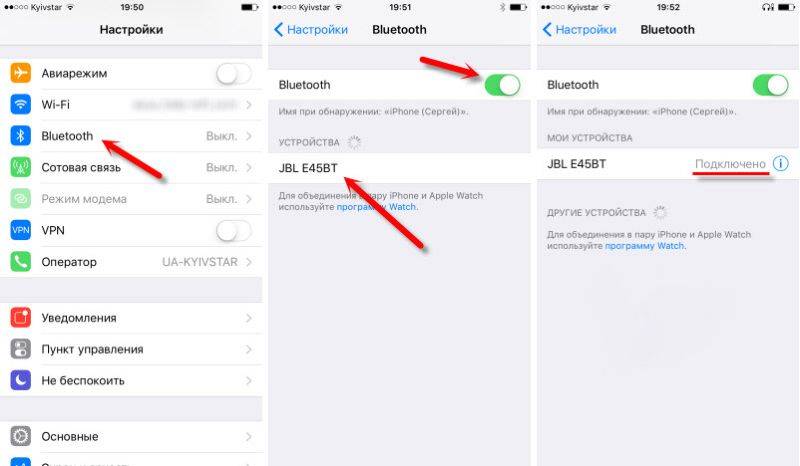
Чтобы установить повторное подключение беспроводных наушников к телефону, не обязательно открывать меню «Настройки». Быстро включить блютуз можно из шторки (свайпом вверх по главному экрану).